Word2010特別為長文檔增加了“導航窗格”,不但可以為長文檔輕松“導航”,更有非常精確方便的搜索功能。

如何打開Word2012的“導航窗格”
在Word2010中打開一份頁數比較多的超長文檔,單擊Ribbon菜單欄上的“視圖”頁卡,在到“視圖”功能區勾選“顯示”區域中的“導航窗格”,即可在Word2010編輯窗口的左側打開“導航窗格”。

圖示:在Ribbon功能區打開Word2012的“導航窗格”
Word2010新增的文檔導航功能的導航方式有標題導航、頁面導航、搜索導航,可以你輕松查找、定位到想查閱的段落或特定的對象。

Word2012的“導航窗格”的標題導航、頁面導航、搜索導航按鈕
標題導航
Word2012文檔標題導航類似之前Word版本中的文檔結構圖,但是操作功能更加豐富簡單。我們打開Word2010的“導航窗格”后,單擊最左邊的“瀏覽你的文檔中的標題”按鈕,文檔導航方式即可切換到“文檔標題導航”。對于包含有分級標題的長文檔,Word2010會對文檔進行智能分析,并將所有的文檔標題在“導航窗格”中按層級列出,只要單擊標題,就會自動定位到相關段落。
右鍵單擊標題,我們可以從右鍵菜單中看到更多豐富的操作功能,比如升級、降級、在指定位置插入新標題或者副標題、刪除(標題)、選擇標題內容、打印標題內容、全部展開、全部折疊、指定顯示標題級別等等,我們可以通過它們輕松快速地切換到所需的位置以及調整文章標題內容。
比如我們可以選擇“全部折疊”將大綱層次折疊起來隱藏嵌套標題,這樣您即使面對具有深層結構的復雜長文檔,也能夠使用文檔結構圖輕松自如地工作。點擊黑色小三角可以輕松查閱不同層級的標題以及嵌套標題。我們還可以用鼠標輕松拖動“導航窗格”中的文檔標題,重排文檔結構。
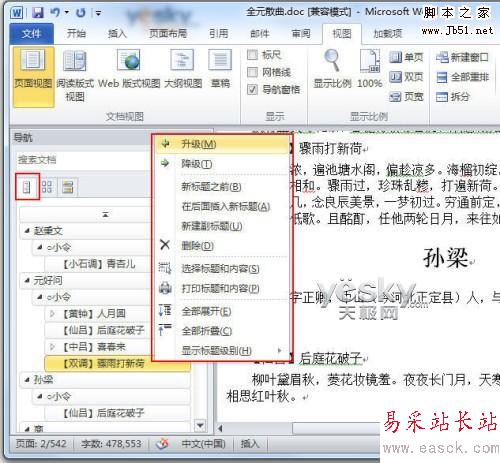
頁面導航
單擊“導航窗格”里中間的“瀏覽你的文檔中的頁面”按鈕,即可將文檔導航方式切換到“文檔頁面導航”,Word2010會在“導航”窗格上以縮略圖形式列出文檔分頁,只要單擊分頁縮略圖,就可以定位到相關頁面查閱。
新聞熱點
疑難解答